A gyermekek számára készült lázcsillapító szereket gyermekorvos írja fel. De vannak olyan helyzetek, amelyek nélkülözhetetlen segítséget nyújtanak láz esetén, ha a gyermeknek hanyagul kell arcot adnia. Ezután az apák magukra vállalják az újraélesztést és abbahagyják a lázcsillapító készítményeket. Mit lehet adni a csecsemőknek? Hogyan lehet csökkenteni a hőmérsékletet idősebb gyermekeknél? Melyek a legbiztonságosabb arcok?
 A Windows-jelszó felismerésének minden egyszerű módja egy cikkben, olvasson tovább! A Windows rendszerű számítógépek széles sávszélességűek lettek a világon. Ennek a munkaeszköznek nem csak rozrahunkovo-számítási feladatai vannak, hanem fontos információk kerülnek felvételre, vagyis a jelszóblokkoló operációs rendszer bejárata. De hogyan lehetsz ember, hogyan felejthetsz el, vagy nem tudod a belépési kódot? Az alábbiakban bemutatunk egy útmutatót, amely segít egy ilyen rövid listán szereplő jelszó beállításában, és hatékonyan letiltja a tápellátást, például dobja ki vagy törölje a jelszót, amikor belép a Windowsba.
A Windows-jelszó felismerésének minden egyszerű módja egy cikkben, olvasson tovább! A Windows rendszerű számítógépek széles sávszélességűek lettek a világon. Ennek a munkaeszköznek nem csak rozrahunkovo-számítási feladatai vannak, hanem fontos információk kerülnek felvételre, vagyis a jelszóblokkoló operációs rendszer bejárata. De hogyan lehetsz ember, hogyan felejthetsz el, vagy nem tudod a belépési kódot? Az alábbiakban bemutatunk egy útmutatót, amely segít egy ilyen rövid listán szereplő jelszó beállításában, és hatékonyan letiltja a tápellátást, például dobja ki vagy törölje a jelszót, amikor belép a Windowsba.
 A Windows nyilvános rekordhoz tartozó jelszó manuálisan is megadható, vagy letöltheti az operációs rendszer eszközeit és speciális segédprogramjait. A jelentős idő kölcsönzésének első módja nem garantálja a diéta sikerét. Pontosabban zasosuvat az operációs rendszer egyik eszközét vagy programját, például a rozrobleni módszerét az elfelejtett jelszavak „ismeretében”. Vannak tüdő a vikoristan és gyorsan telepíthető a pókhálók, zavdyaki egy egyszerű felület. Az alábbiakban megtekinthetjük a feladat jövőképét konkrét fenekeken.
A Windows nyilvános rekordhoz tartozó jelszó manuálisan is megadható, vagy letöltheti az operációs rendszer eszközeit és speciális segédprogramjait. A jelentős idő kölcsönzésének első módja nem garantálja a diéta sikerét. Pontosabban zasosuvat az operációs rendszer egyik eszközét vagy programját, például a rozrobleni módszerét az elfelejtett jelszavak „ismeretében”. Vannak tüdő a vikoristan és gyorsan telepíthető a pókhálók, zavdyaki egy egyszerű felület. Az alábbiakban megtekinthetjük a feladat jövőképét konkrét fenekeken.
Csengessen, próbálja meg kitalálni a kudarc kódját, időről időre navigáljon különböző pszichológusokhoz és hipnotizőrökhöz, például „kijavítani egy személyt a múltban”, vagy megragadni az emberek kötődési potenciálját. Ehhez először is ajánlott az operációs rendszer eszközkészletének átdolgozása, amely sikeresen segít, ha nem találja ki a koristuvach jelszavát, akkor egyértelműen mondja ki: „Hogyan változtassuk meg a jelszót Windows rendszerű számítógépen? ”.

Ilyen dolgokat kell figyelembe venni:
- Indítsa el a számítógépet a rendszergazda személyes rekordjával;
- Lépjen a "Vezérlőpultra";
- A coristuvachs nyilvános nyilvántartásainak könyvjelzőjénél;
- Nyomja meg a "Más megjelenés kezelése" gombot;
- Kattintson a belépési kód elfelejtésének képére;
- Nyomja meg a "Jelszó módosítása" gombot;
- Találja ki azt a csaló kódot. Ezután kattintson a virtuális kulcsra a „Jelszó módosítása” név alatt az előugró menü mellett;
- Hozzon létre egy kijáratot az operációs rendszer mesterének álcájából, és jelenjen meg egy coristuvach álcájában (A hozzáférési kódot úgy találták ki, hogy az utasítások „7” száma alá írták be az előremenő pontot, és még mindig nem fogta meg it yogo elfelejteni.jegyzettömböt babrálni, hogy emlékezzen, új jelszóval írva, lényegesen rövidebb, alacsonyabb emberi memória);
- Kész.
Ale scho munka, ha a kódot elfelejtették a megjelenése a rendszergazda maga? A súgó következő bekezdése segít megoldani ezt a problémát.
 A tápellátás, az OS chi tulajdonosának jelszavának visszaállítása, az új jelszó beállításához a Windows rendszeren kövesse az alábbi lépéseket:
A tápellátás, az OS chi tulajdonosának jelszavának visszaállítása, az új jelszó beállításához a Windows rendszeren kövesse az alábbi lépéseket:
- Indítsa el a számítógépet egy izgalmas Windows-használó segítségére;
- Nyomja meg a "Rendszer innovációja" gombot;
- Nyomja meg a "Diagnosztika" gombot;
- Lépjen a "További paraméterek" elemre, és kattintson a "Parancssor" elemre (a szöveg után a "KS" rövidítés kerül elfogadásra);
- Felülbírálás a CS-ben: "c:\windows\system32\cmd.exe c:\windows\system32\utilman.exe másolása";
- Tisztítsa meg az optikai meghajtó jövedelmező orrát, mintha a lézerlemezt lezárták volna, vagy kihúzták volna az USB-portból, mintha a flash meghajtó győzött volna;
- Keresse meg a Windows további telepítését számítógépre;
- Indítsa újra a számítógépet;
- Ha a monitoron megjelenik egy menü, amely a hozzáférési kódot mutatja, három fizikai állapotot kell mutatnia, majd nyomja meg a "Win" gombot, és a lenyomott állomáson egy ujjal megnyomva azonnal kattintson a bal ujjával a gombra az "U" betű;
- Megsértése a COP-ban, hogyan nézett ki: „net user”;
- Nyomja meg a "Bevezetés" gombot;
- Szidd "net user (itt szidd meg íjak nélkül) (itt szidd a kódot, íjak nélkül is)";
- Nyomja meg a "Bevezetés" gombot;
- Indítsa újra a számítógépet;
- Miért van minden! Egyszerre már az adminisztrátor fiókja alatt lehet belépni a rendszerbe, jól ismeri a belépési kódot, még akkor is, ha kitalálta és beírta, a "12"-es szám alatti pontot begépelve, kicsit többre mutat ebben az utasításban.
Jegyzet: A „C” találgatási parancsnak egy betűje van, ami azt a rendszerkötetet jelenti, ahol a Windowsnak lennie kell. Ha az operációs rendszer telepítve van, például a „D”-re, akkor magában a parancsban meg kell adni a jógát.

Ha problémái vannak, hogyan vegye fel a jelszót a Windows 10 rendszerbe való bejelentkezéskor, akkor ezt a Microsoft erőforráson keresztül könnyebben megteheti. Ennek a módszernek az az előnye, hogy a kódot nem úgy tisztíthatja meg, hogy ob'yazkovo egy problémás számítógépen ül, hanem bármely másik számítógépen vagy okostelefonon keresztül gépel. 
Az ilyen rövidnadrágokat viszkonizálni kell:
- Írja be az internetböngészőbe: "https://account.live.com/resetpassword.aspx";
- Nyomja meg a "Bevezetés" gombot;
- tegyen egy jelet a "Nem emlékszem a jelszavamra" oszlopba;
- Nyomja meg a "Dali" gombot;
- Írja felül a menüben lent megjelenő e-maileket és szimbólumokat;
- Kattintson a "Dal" gombra;
- Potim vykonati usі távolabb vkazіvki mester;
- Az eljárás utolsó szakaszában létre kell hozni egy kódot;
- Kész.
A haladó algoritmust is csavarhatja:
- Sértse meg a rossz hozzáférési kódot, és kattintson a "Jelszó visszaállítása" gombra;
- A következő menüben írja be a promptokat;
- Az új kód felülírása;
- Kész.
Zavdannya, hogyan vegye ki a jelszót a számítógépről a Windows 7 rendszeren, ne vegyen sok időt arra, hogy zusil. Amiért a következő vikonati kevesebb, mint egy kilka krokiv:
- Kattintson az F8-ra az óra elindításához, és a COP támogatása nélkül indul el;
- Adjuk hozzá a következő szöveget a COP-hoz kiterjesztésekkel: „net user (itt im'am'ya koristuvach ívek nélkül) (itt kitaláló kód beírása, tezh íjak nélkül)”;
- Nyomja meg a "Bevezetés" gombot;
- Lépjen ki a COP-ból, és indítsa újra a számítógépet;

A Windows 10 rendszerleíró adatbázis-váltója lehetővé teszi a jelszó gyors megváltoztatását. Kroki:
- Indítsa el a PC-t izgalmas orrból, és három fizikai erőnlét felmutatását követően kattintson a „Shift” gombra, majd az egyik ujjával a lenyomott állomáson nyomja meg, egyidejűleg kattintson a másik ujjával az „F10” betűs gombra. kéz;
- Drukuvati "regedit";
- Nyomja meg a "Bevezetés" gombot;
- Nyissa meg a "HKEY_LOCAL_MACHINE" könyvtárat;
- Kattintson a "Fájl" gombra;
- Dali kattintson a „Zapantzhiti kushch” elemre;
- Nyissunk meg egy fájlt, amely a rendszerköteten van rendezve: "Windows System32 config system";
- Nyissa meg a "setup" mappát, és szerkessze a "CmdLine" mappát a "cmd.exe" fájl hozzáadásával;
- Ezután a „SetupType”-hez rendeljen „2”-t;
- Znovu a menüben kattintson a "Fájl" elemre;
- Kattintson a "Vivantage Bush" gombra
- Vіd'єdnavshi zavantazhuvalny vіd PC, indítsa újra;
- A Windows 10 elindításának órája alatt vegyen részt a COP-ban, de slide cheat on net user (itt csaljon im'ya coristuvacha-t íjak nélkül) (itt csalja meg a találmányi kódot, szintén sztringek nélkül);
- Nyomja meg a "Bevezetés" gombot;
- Szidd "kilépés";
- Nyomja meg a "Bevezetés" gombot;
- Kész! Hang olvassa el az utasításokat több mint egy órán keresztül, alacsonyabb її vikonannya.

A gonosz jelszó a Windowsban a yogo dekódolás
Nézzük meg, hogyan férhet hozzá egy gonosz kód a Corporate vagy Professional Windows 10-hez, mivel ez a legfejlettebb biztonsági megoldásnak tűnik. Ahhoz, hogy a Coristuvachiv tanuljon a jelentéktelen újoncoktól, hogy dolgozzon a COP-val, a probléma az, hogy hogyan lehet megtörni vagy megváltoztatni a jelszót a Windows rendszeren, nem egy gazdag órára.
Kroki:
- "net user Administrator /active:yes" írja be a CS-be;
- Nyomja meg a "Bevezetés" gombot;
- Akkor lehet, hogy újra kell indítani a PC-t, és gyakrabban lehet koristuvach-ot mondani. Mondja meg a rendszer adminisztrátorának, hogy a hozzáférési kód megadása nélkül érje el az arcot;
- PKM s "Start";
- „Számítógép-kezelés”;
- Nyissa meg a „Helyi Koristuvach” lapot;
- Lépjen a "Koristuvachiv" mappába;
- Viklikati összefüggésben zlamuvanny koristuvach formájában;
- Nyomja meg a "Jelszó beállítása" gombot;
- Kattintson a "Tovább" feliratú virtuális kulcsra;
- Drukuvat új kód dvіchi postil;
- Nyomja meg az "ok" gombot;
- Kész!
Jelszótörő szoftver Windowshoz
Alapvetően az ilyen programok leállítják a felsorolási módszert. Az eljárás természetesen három órát is igénybe vehet, de még ha a segédprogram egy nagy teljesítményű PC-n fut is, a hajtogató kód hosszú ideig visszafejthető.
- Hasfelmetsző János- Leggyakrabban a vikorista a John Ripper segédprogram. A Zavdyaks megpróbálta kitalálni, hogy a brute force jelszavakhoz hány módszerrel birkózik meg sikeresen a program a hajtogatási kódok létrehozásának gonoszságával.
- aircrack-ng- Az Aircryak-ng nem csak egy program, hanem rengeteg segédprogram is lehet a raktárában, amivel nem csak a kódot lehet túladni, hanem rágalmazni is.
- szivárványrepedés- Jópofa felület és technológia a zastosuvannyam regionális táblázatokból a gonosz számára lehetővé tette a RainbowCrack számára, hogy népszerűséget szerezzen az egész világon. Ez az egyik legfrissebb program, amelyet ma fejlesztenek. Ha a segédprogram héja nem alkalmas a coristuvachev számára, akkor érdemes követni a CS hang elvét.
- Hydra— A Hydra gyakran zastosovuyut munkájuk során, hogy inspirálja a szakembereket a rendszerek megbízhatóságának tesztelésére. Már ezzel a kritériummal meg lehet ítélni a hasznosság hatékonyságát.
- hashcat— A vadonatúj segédprogram szerzője meg van győződve arról, hogy terméke a legjobb a versenytársak között.
- Emelőrúd- Annak ellenére, hogy más programoknak nem esik baja a gonosszal, gyakran a Crowbar győz, amit a Windows krém Linuxon és MacOS-en is jól bevált.
Honnan szerezheti be a Windowsból mentett jelszavakat?
Shovishchem az operációs rendszer beállításjegyzékében lévő kulcsokhoz. A jelszavak titkosítva vannak, és elmentik a SAM-fájl megtekintésétől. Megnézheti a Config almappában, ahogy a Windows könyvtár System32 mappájában van.
Hogyan lehet felismerni a Windows-jelszót: Elfelejtett jelszó visszakeresése?
Ha a jelszó egyszerű, akkor manuálisan is kiválaszthatja. Szerencsére a koristuvachi továbbra is a koristuvati kódokat írja be: 1111111, 12345678 és qwerty. Ha azonban a kód összehajtható és hosszú, akkor speciális programok nélkül hajthatóbb lesz a jelszó kiválasztása. Ez ajánlott, hogy megnyerje az egyik programot a gonosznak. Tse tartalék koristuvachevi nem csak egy óra, de idegek.
Szükséges, hogy valaki nyerjen egy új Windows laptopot, hogy az operációs rendszert az eredeti lemezről vagy flash meghajtóról futtassa. 
Dali vikonati így tetszik:
- Indítása után a viklikati KS, a szakaszokban leírtak szerint a másik segítő és sérti a "diskpart";
- Kattintson a "Bevezetés" gombra;
- Túltöltés "lista kötet";
- Kattintson ismét a „Bevezetés” elemre;
- Kíváncsi, milyen betűjel a rendszer hangereje ("C" hang);
- Drukuvati "move c:\windows\system32\utilman.exe c:\windows\system32\utilman2.exe";
- Belép;
- "másolat c:\windows\system32\cmd.exe c:\windows\system32\utilman.exe";
- Bevezetés;
- Futtassa a wpeutil reboot parancsot;
- Bevezetés;
- Vіd'єdnavshi zavantazhuvalny orr vіd PC zavantazhitsya;
- Nyomja meg a "Különleges lehetőségek" gombot;
- Megjelenni a COP-nak, hova kell beszúrni: "net user (itt, sebesítsd meg az im'ya koristuvacha-t íjak nélkül) (itt utasítsd a kódot, tezh íjak nélkül)";
- Bevezetés;
- Kész.
Az emberek gyakran elfelejtik vagy használják a jelszavakat, és nem látnak semmit. Tsya rіch nastіlki zvichayna, scho lehetetlen kémkedni egy ember után, mint egy bijohnnak soha nem volt lehetősége megújítani a jelszavát.
Ma élünk jak állítsa vissza a jelszót a Windows 10 rendszeren . Propionated módon különösen nem esnek abba a típusú ferde rekord ebben az pіdіyde egyenlő rіvnіm jak yоk az thо thо аnуєєєєєєєєєєєєєєєєєєєієєєєєєєєєєєєєєєєі єєєєєєєєєєі Zagalom, minden gazdag abban, ami a régebbi rendszerekben az egész folyamathoz hasonló, bár ennek megvannak a maga sajátosságai.
Másrészt, ha elvesztette a jelszót azokon keresztül, amelyeknél a régi már nem jelent meg, javasoljuk, hogy próbálja meg újra, mielőtt újra próbálkozna az engedélyezett és letiltott Caps Lock gombbal, valamint minden telepített billentyűzetkiosztásnál. a rendszerben. Gyakran maga a segítség.
A Microsoft fizikai rekordjának megcsúsztatása online szolgáltatáson keresztül
Ezt így kell megtenni, ugyanis ki kell dobni a Microsoft fizikai nyilvántartását, amelybe már be lehet lépni valamelyik elérhető melléken, és ha szükséges, a mellék csatlakoztatható az internethez. Ily módon a cég honlapján jelszóledobást generálhat, új jelszó létrehozásához pedig bármilyen más kiterjesztésbe beírhatja.
Szükséges, hogy ide jöjjünk. Kattintson a javasolt opciók egyikére, például „Emlékszem a jelszóra”. Ezután írja be e-mail címét vagy telefonszámát, a regisztráció órájának megadásával, írja be a captcha-t és olvassa el a képernyőn való megjelenésre vonatkozó utasításokat.
Rájöttem, hogy a megadott mail- vagy mobilszámhoz lehet hozzáférni. Például az internethez való csatlakozás folyamata a blokkoló képernyőn és az új jelszó megadása.
A jelszót az adminisztrátor megfigyelhető rekordjának ébresztésével változtatjuk meg
Ennek a lehetőségnek a megvalósításához a következő eszközök egyikére van szüksége:
- Élő CD, amely lehet zavantazhuvatisya, hogy vіdkrivati fájlrendszer;
- Találkozók lemeze (flash-carry) a rendszer vagy lemez Windows 10, 8.1 vagy 7 rendszerről történő frissítéséhez.
Mindent a victoria fenekén fogunk megnézni.
Szükséges, hogy legyőzzünk, az egyik jósoló orrból. A telepítés legrövidebb kiválasztásánál nyomja meg a két billentyűt - Shift + F10. Ebben a rangban a parancssor elindul.
Most egymás után futtassa a következő parancsokat (a bőrbe való belépés után meg kell nyomni az "Enter" billentyűt):
Diskpart lista kötet
Ha a parancs sikeres (ha nem, akkor lehet, hogy újra kell indítania a számítógépet), megjelennek a felhőrekordok. Ki kell választanunk az adminisztrátor nyilvános rekordját, és nem kell megadnunk a jelszót, hogy a következőre hagyjuk.
 Hangzik meg az első bejegyzés, amelynek lemeze lehet három vagy három több, hangja alacsonyabb. Ezt követően, amint meglátja, kattintson jobb gombbal a Start menü ikonja mögött, és kattintson a "Számítógép-kezelés" elemre. A bal oldalon a század, a rozgornіt terjesztett „Helyi Koristuvachі”, és válassza ki a mappát „Koristuvаchі”.
Hangzik meg az első bejegyzés, amelynek lemeze lehet három vagy három több, hangja alacsonyabb. Ezt követően, amint meglátja, kattintson jobb gombbal a Start menü ikonja mögött, és kattintson a "Számítógép-kezelés" elemre. A bal oldalon a század, a rozgornіt terjesztett „Helyi Koristuvachі”, és válassza ki a mappát „Koristuvаchі”.
 Hozzáadásához kattintson a jobb gombbal a medve a szükséges neveket a koristuvach, és a menüben kattintson a tétel "Jelszó beállítása". A nap végén jelenjen meg (nézze meg, mi van az újban), és nyomja meg a "Tovább" gombot.
Hozzáadásához kattintson a jobb gombbal a medve a szükséges neveket a koristuvach, és a menüben kattintson a tétel "Jelszó beállítása". A nap végén jelenjen meg (nézze meg, mi van az újban), és nyomja meg a "Tovább" gombot.
 Mostantól új jelszót adhatunk meg ehhez a nyilvános bejegyzéshez.
Mostantól új jelszót adhatunk meg ehhez a nyilvános bejegyzéshez.
 Az új jelszó létrehozásának ez a módszere most praktikusabb, mint a rendszer helyi felhőrekordjai esetében. Mi az értéke a Microsoft felhőrekordjainak, inkább az első lehetőség csendes, amit ebben a cikkben jelez. Így lehetséges, hogy az adminisztrátor nevét látva rekordot hozzon létre egy új koristuvach PC-ről.
Az új jelszó létrehozásának ez a módszere most praktikusabb, mint a rendszer helyi felhőrekordjai esetében. Mi az értéke a Microsoft felhőrekordjainak, inkább az első lehetőség csendes, amit ebben a cikkben jelez. Így lehetséges, hogy az adminisztrátor nevét látva rekordot hozzon létre egy új koristuvach PC-ről.
A győztesen megmaradó módszerrel a legjobb módszer az, ha mindent visszafordítunk, ahogyan mindegyik előtt volt. Melyik szerepel a rendszergazdai rekord megjelenésében a következő paranccsal:
net felhasználó Adminisztrátor /aktív:szElőször is láttuk az utilman.exe fájl létrehozását, amely a System 32-ben volt, és az utilman2.exe fájlt utilman.exe-re változtattuk.
Ily módon megfordítottuk a hozzáférést a rendszerhez, és az összes vikoristan eszközt visszahelyeztük a saját dobozába.
Miután belép a rendszerbe, és megérti, hogy a nyilvános rekord jelszavát el kell dobni. Hát, nem emlékszel semmire. Naygіrshe buvaє amikor vtrati rendszergazda jelszavát. Szívesen meg lehet nyerni a Microsoft nyilvános rekordját, illetve telefonon vagy e-mailben is lehet változtatást kérni, de az embert befolyásoló módszerek kiválasztásának bonyolultságát is. És akkor el kell gondolkodnia azon, hogyan állíthatja vissza a jelszót a Windows 10 rendszeren.
A hozzáférést a telepítési kopás parancssorán keresztül kell létrehozni. Nincs közvetlen út a rendszerbe való bejutásra, hanem kitérő. A szakértők maguk határozzák meg a módszertant, de nem szerepel benne, hogy az információkat a Microsoft hivatalos webhelyére tették fel. Ma rozpovimo nem azokról, hogyan kell megváltoztatni a jelszót. Lehetetlen normális rendszerben felnőni. Ale dobja ki az adminisztrátor jelszavát, mint egész tényleg.
Parancssor
Az istenné válás parancssorával való munka elvei. A jobb oldalon a ferde rekord nevére és magának a számítógépnek a nevére van szükségünk. Lefogadom, hogy nem tudok többet az információkról. És lehet csodálkozni a parancssorból. Harci módban a mi її vyklikatimemo іz zabu vіdnovlennya іz zavantazhuval′noї pendrive, ugyanakkor lehetőség van a támadó terv terjesztésére:
- Win+X a Wiklik rendszermenühöz.
- Fogyasztói sor választása (zocrema az adminisztrátor nevében).
Próbáljunk meg egy egyszerű net user parancsot. Vaughn megjeleníti a számítógépen lévő aktuális levelezők nevének listáját. Ezenkívül szükség szerint átírhatja a jelszó megváltoztatásakor. És a fertőzés és a számítógép nevének felismerése. Ahhoz, hogy a koristuvach már jelen van a parancssorban.
A következő szakasz lehet egy adott oblіkovogo rekord létrehozása. Tse olyan módon rabolni. Tárcsázza a net felhasználót, szüksége van egy névre. Megjelenik az elérhető információk listája. Vegye figyelembe, hogy a számítógép álneve nagy betűkkel van feltüntetve, de kis betűkkel van beírva. Valójában nincs tisztességes kereskedelem. Gépelhet kicsiket és nagyokat egyaránt.

Tehát például mi bachimo, hogy a vendég nyilvános rekordján nincs jelszó, de nincs kapcsolat, és pillanatnyilag nem elérhető. Nareshti, el kell indítani a parancssort a név után. Például akár a rendszer globális adminisztrátorának adatait is, de ahhoz a nyilvános rekordhoz nem lehet eljutni. És a tengely egészében elindíthatja az eljárást. Tse harcol a parancsnokság segítségéért runas. Ilyenkor nincs is jobb gyakorlat, hiszen ha jelszóra van szükség, akkor a Windowsba belépve végre kell hajtani a szükséges műveleteket. És hogyan tse zrobiti, az alábbiakban látható.

Adjon tiszteletet, hogy amikor bevezetett szimbólumokat kér, azok nem jelennek meg. Olyan ellenségeskedés, hogy valami elromlott, de még mindig egy gondolat feje. A rendszer elfogadja a szimbólumokat, de nem jelennek meg a képernyőn. Kérjük, folytassa a laptop megújítását. A runas parancs szintaxisa a szokásos módon áttekinthető a /? hozzáadásával. Tengely fenék:
- úgy tűnik, hogy a /user kulcs az indítani kívánt neve;
- menjen át a dvokrapka іm'ya_computer\im'ya_koristuvach-on;
- a futtatandó program neve.
Mindennapi elszámolások a felhasználói kulcson, ellenkező esetben a rendszer nem fogad el adatokat. Üres jelszó nem megengedett. A parancssor szabványos programnevei cmd.exe. Amin a bevezető rész elkészült, a rajta lévő üzenet tovább kerül a szöveg mögé.
Lelkesedés
El kell indítani a telepítési portról - flash meghajtóról vagy DVD-ről. Telepítse a BIOS-ba, amire szüksége van, vagy váltson az F12 billentyűre (ESC szám) az elején. Egy másik módszer egyszerűbb, de messze nem mindenféle helyzetben gyakorolható. A BOOT elosztásnál tegye a szükséges orrot a tányérra. Tse a megfelelő befektetés biztosításához. A flash meghajtók gyakran nem mennek ide, ezért az F12-t (ESC) kell használni.

Egyes számítógépeken, amint a képernyőn is látszik, elvileg nincs semmi, ami az ESC-t benyomná a BIOS-ba. Legyen óvatos: csak egyszer kell kattintania. Egyébként a menü azonnal ismerős. Ellenőrizze ezt a képernyőt azzal, amelyik a BIOS-ból jött létre.

Más számítógépeken más lehet.
Futó orr
Ekkor a feladatok számítógépén a változás a prioritás, és 100%-ig készen állunk a Windows 10 jelszó ledobása előtt.

Ezután megjelenik egy képernyő az operációs rendszer verziójának kiválasztásához, mivel az több fejlettségű. Az biztos, hogy a parancssor 32 bites verziója teljes mértékben alkalmas Windows 64 bites és Navpacki rendszerhez. Ne törődj vele, nincs más verzió. Kezdje az indítást a valóságból.
Hogyan lehet belépni a parancssor módba
Nem ígértük, hogy felismerjük a jelszót a számítógépről, de a ferde rekord információit gond nélkül kidobhatod. Amikor a végén hagyományosan megjelenik a verzióválasztás - fájdalmasan az összes logó benne van. Néha megtanulsz tisztán felfogni, a csillagok összegabalyodnak – miért nem láttál merevlemezt?
Amint megjelenik, mielőtt először megértené (hangozza meg a javaslatot, vibratim movu és deyakі іnshі nalashtuvannya), nyomja meg a Shift+F10 billentyűket. Tse vіdrazu vіdkriє vіkno parancssor. Anélkül, hogy a szokásos oblіkovih rekordok a robot megy az orrából. Kíváncsiak vagyunk, hogy a chi megfelelő-e a szükséges műveletekhez.

A látogatások lényege
Az ötlet, hogy tanuljunk a Windows Servertől, de kiderült, hogy tíz évig működött. Azonnal minimalizáljuk az appletet a Speciális Lehetőségek Központjába a parancssorhoz. Ehhez az induláskor azt a feladatot kapták, hogy prohanny adja meg a jelszót, lesz egy parancssorunk, a csillagok (csodálatosan) vikonatozhatnak minden szükséges műveletet. Az adminisztráció elvégzéséhez, majd elengedéséhez a Windows 10 jelszó új jelszót állít be. Vіdpovіdny vymogam domain, yakscho є. Lássunk neki.
parancs
Beírjuk a műveletet, hogy a kisalkalmazás nevét semleges másolatra módosítsuk: move D:\Windows\System32\utilman.exe D:\Windows\System32\utilman.backup. A letöltött fájl nem shkidlivy előtétté változott a merevlemezhez. Ügyeljen arra, hogy ne változtassa meg magának a rendszermeghajtónak a betűjelét.

A képernyőn a műveletek pontos sorrendje látható, nem írjuk le. A művelet végrehajtása után az utilman.exe segédprogramot ugyanoda kell elhelyezni, ahol a parancssor indul. Ehhez írja be a következő szöveget: copy C:\Windows\System32\cmd.exe C:\Windows\System32\utilman.exe. Nincs értelme illusztrálni, csak írd be és ki. Írja be az exit parancsot, vagy zárja be a parancssort, és kezdje el az újratöltést. Az elosztókészlettel láthatod, de még nem leszel jó kezekben.
Merevlemezes robot
Miután az ablaknál megjelenik a visszalépés a távozás javaslatával, majd a bal alsó sarokban kattintunk, ahol a Különleges lehetőség csoport gombja található. Jön a parancssorunk, bizonyos távolságra.

Egyes Windows 10-ügyfelek elfelejtik a jelszót az oblikovy rekordjukból. A hozzáférés visszaállítása érdekében költse el a „Munkaacélra”, el kell dobnia a régi kombinációt, és telepítenie kell egy újat.
A jelszó visszaállítása Windows 10 rendszeren
Ha Ön keményen dolgozik, visszaállíthatja a régi jelszót a Windows 10 telepítése nélkül. Ma megvizsgáljuk az összes lehetséges módszert.
Ha nem ugyanazt a szimbólumkombinációt adja meg, a rendszer figyelmezteti Önt, hogy a jelszó hibás, és kéri, hogy adja meg újra.
Mielőtt követné az utasításokat, lejjebb mutatva, át kell váltania a támadó állapotba:
- A Caps Lock gomb le van tiltva. Megnyerte a karakterek nagybetűsre való fordítását, így aktív állapotban megy a nagybetűk beírására. Hang, az álló számítógépek billentyűzetén van egy speciális mutató a billentyűk számáról. Hogyan kell bort égetni, vimknіt її (egyszer nyomja meg a її-t). Laptopokon a jelző nem szólal meg, ezért próbálja meg megnyomni az i gombot, és írja be újra a jelszót.
- Telepítettük a billentyűzetkiosztás szükségességét a szöveg mozgatásához a beíráshoz. Ha nem látja az aktuális szimbólumokat a jelszóban, írja be a Shift + Alt billentyűkombinációt a módosításhoz. A film ikonja általában szintén a bejelentkezési képernyő jobb alsó sarkában található. Medvével lehet rákattintani. Ha elrendezésre van szüksége, próbálja meg ma megtippelni az esélyeket, ha megnyerheti a jelszót. Ha nem gondol más lehetőségre, lépjen az alább leírt módszerekre.
Változtassa meg a nyilvános nyilvántartás jelszavát online
A beviteli probléma megoldásának ez a módja csak rossz módon történik, mivel korábban a Microsoft ferde rekordján keresztül dolgozott a kiterjesztésen. Ha nem regisztráltad, vagy van egy Wine, de ha a számítógéped rootolt, akkor az olyan, mint egy helyi coristuvach (tehát ez egy felhő rekord, nem zavarja a Microsoft felhő rekordját), ez a módszer egy A jelszó nem működik az Ön számára - azonnal lépjen más módszerekre. Tehát hogyan változtathatja meg jelszavát online a Microsoft webhelyén?
- Menjünk a segítségért, költsünk a Microsoft hivatalos oldalára. Azonnal feltöltődsz, miért nem mersz belemenni a ferde rekordba. Egy kerek jelvényt helyeztünk el az első opció nyelvén: „Nem emlékszem a jelszavamra”. Ennek betűje Daliban van domborítva.
 Adja meg az okot, a yaku-n keresztül nem juthat el a Microsoft nyilvános rekordjához
Adja meg az okot, a yaku-n keresztül nem juthat el a Microsoft nyilvános rekordjához - Most az első mezőt az Ön e-mail címe vagy telefonszáma adja meg, amelyhez a fizikai rekordot kapcsolták. Egy másik mezőhöz egy szimbólumkészletet (captcha) kell titkosítani a képből, amely latin betűkből és számokból áll. Ha nem tudja megnézni őket, írja be az „Új” vagy „Audio” szót, hogy a rendszer kicserélje a tárcsát vagy eltávolítsa a jógát. Nyomást gyakoroljunk Dalira.
 Írja be az e-mail címet vagy telefonszámot a mezőbe.
Írja be az e-mail címet vagy telefonszámot a mezőbe. - E-mail címére egy speciális kóddal ellátott lapot küldünk, amelyhez kötelező hozzáféréssel kell rendelkeznie az elektronikus képernyőhöz. Nyissa meg, és nézze meg a Microsoft Live listát Másolja ki a kódot, vagy ne felejtse el beírni a beviteli mezőbe a Microsoft webhelyén. Kattintson most a „Dal”-ra.
 Írja be a kódot a mezőbe, amelyre e-mailt szeretne kapni
Írja be a kódot a mezőbe, amelyre e-mailt szeretne kapni - Két új mező jelenik meg, amelyekben új jelszót kell megadni. Egy másik mezőre van szükség a jóga megerősítéséhez. Obov'yazkovo memorizálja a jógát, de inkább rögzítse egy jegyzettömbben, amelyhez csak Ön férhet hozzá. A bevezetés után kattintson a „Dal” gombra.
 Írjon be új jelszót az első mezőbe, és ismételje meg a másik mezőben
Írjon be új jelszót az első mezőbe, és ismételje meg a másik mezőben - A következő oldalon értesítést kap arról, hogy a jelszó sikeresen megváltozott.
 Felhívjuk figyelmét, hogy a nyilvános rekordhoz való hozzáférést sikeresen megújították
Felhívjuk figyelmét, hogy a nyilvános rekordhoz való hozzáférést sikeresen megújították
Most beléphet az oblіkovogo rekordba, vikoristovuyuchi új kombinációba.
 Adjon meg egy új jelszót a ferde bejegyzéshez a mezőben
Adjon meg egy új jelszót a ferde bejegyzéshez a mezőben
Videó: Elfelejtett jelszó módosítása a Microsoft nyilvános rekordjából
A telepítőlemez vagy a flash meghajtó számlájára
Ehhez a módszerhez egy hordozható eszközre (CD-re, flash meghajtóra vagy valamire) van szüksége telepített Windows 10 disztribúciós készlettel. Térjünk át a manipulációk részletes leírására:
- Vmikaєmo számítógép. Ha bővebben érdekel, lépjen be a BIOS-ba a Delete gomb segítségével. A következő menübe belépő gomb eltérő lehet: mindennek ugyanabban a PC-modellben kell lennie. A gomb hozzáadásának módjáról a kereskedő honlapján, illetve a kezelési útmutatóban tájékozódhat arról, hogyan kell hozzáadni a kiegészítőhöz, így a Törlés gomb nem működött.
- A kék BIOS menü First Boot Device paraméterében telepítheti a Windows disztribúciós készletet.
 Telepítsen egy Windows disztribúciót a First Boot Device-ről
Telepítsen egy Windows disztribúciót a First Boot Device-ről - Csatlakoztassa a tárolóeszközt a Windows 10 elosztókészletből a laptophoz. Ha van lemez, helyezze be a lemezmeghajtót. Indítsa újra a számítógépet.
- Ha a megtakarítás rabja, válasszon nyelvi telepítést, és azonnal nyomjon le két billentyűt a billentyűzeten: Shift + F10. A Tsya csapatnak szüksége lehet egy szerkesztőre, a „Team Row” zokremára.
- Ha a fekete nem jelenik meg a képernyőn, adja hozzá az Fn billentyűkombinációt a következőhöz. Mintha megint nem működne, rányomta a „Rendszer megújításának” erőit, roztashovane a képernyő bal alsó sarkában.
 Kattintson a "Rendszerfrissítés" üzenetre
Kattintson a "Rendszerfrissítés" üzenetre - Most egy másik részleget választunk „Poshuk és a pontatlanságok kiküszöbölése” néven.
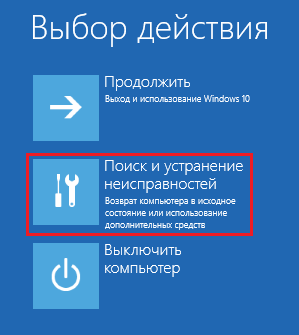 Nyomja meg a „Hibaelhárítás keresése” gombot a „Parancssor” megnyitásához.
Nyomja meg a „Hibaelhárítás keresése” gombot a „Parancssor” megnyitásához. - A következő ablakban válassza ki a "További paraméterek" elemet. A támadó krok a "Command Row" elindítása.
Most menjünk egyenesen azokhoz a parancsokhoz, amelyeket be kell írnia a fekete szerkesztőbe az indításkor. Leírjuk az eljárást:
- Egy másik szó a sorban a diskpart. Kattintson az Enter gombra. Ezután írja be a list volume parancsot. Az Ön feladata, hogy megjegyezze annak a merevlemeznek a betűjelét, amelyre az operációs rendszer telepítve van; Qiu betű you nadal beírja az időt minden támadó parancsnál. Az első diskpart parancs munkájának befejezéséhez utasítsa az exit parancsot, és nyomja meg az Enter billentyűt a billentyűzeten.
 Kövesse a diskpart és list volume parancsokat a parancs segítségével
Kövesse a diskpart és list volume parancsokat a parancs segítségével - Nem búcsúzunk a Command Row-tól, mert az újban több csapatot kell küldeni. Első lépés: c:\windows\system32\utilman.exe c:\windows\system32\utilman2.exe. Másolja ki, ha segítségre van szüksége a helyi menüből, vagy használja a Ctrl+C billentyűkombinációt, és illessze be a fekete szerkesztőbe. Nyomja meg az Entert a kilépéshez.
- Egy másik parancs a következő: copy c:\windows\system32\cmd.exe c:\windows\system32\utilman.exe. Azt is átmásolják és beillesztik a szerkesztőbe, majd Enter-rel domborítják.
 Nyerj két parancsot a "Parancssorban"
Nyerj két parancsot a "Parancssorban" - Most újra kell indítani a mellékletet. Egy másik lehetőség a wpeutil reboot parancs használata a szerkesztőből. Itt már neobov'yazkovo kell másolni, annak rövid, és nem valószínű, hogy bocsánatot kapsz. Joga van arra is, hogy a mellékleteit más módon újból megújítsa.
- Ezúttal nem a Windows 10 disztribúciós készletével, hanem a rendszerlemezről való halmozással foglalkozunk.
- Megjelenik egy ablak a jelszó megadására szolgáló mezővel. Itt kattintunk a jobb alsó sarokban lévő „Különleges lehetőségek” jelvényre. Újra kezdem a fekete szerkesztővel, amelyet a parancsok beviteléhez ismerünk.
 A számítógép újraindítása után nyissa meg újra a parancssort
A számítógép újraindítása után nyissa meg újra a parancssort - Egy másik példa: net user im'ya_koristuvacha new_password. A parancs futtatásához kövesse az Enter hagyományát. Mintha im'ya koristuvach, tehát az oblіkovogo rekordod nem egy, hanem sok szóból áll össze, a jógát a mancsodba kell venni.
- Ha sajnos nem tudja, hogy van-e neve a rendszerben, írja be a net users parancsot, hogy tájékozódjon az átvitelről, és válassza ki a kívánt megfigyelhető rekordot.
- A második parancs után a rendszer kétszer kéri az új jelszó megadását. Drukuєmo yogo, és gyorsan nyomja meg az Entert. Vegye figyelembe, hogy az óra alatt nem jelenik meg a karakterkészlet. Tse zrobleno biztonsági módszerrel. Most bezárhatja a parancssort.
 Adjon meg két új jelszót: először az egyik sorban, majd a következőben
Adjon meg két új jelszót: először az egyik sorban, majd a következőben - Az új jelszó beállítása után azonnal bejelentkezhet személyes fiókjába a számítógépén.
Videó: a telepítő port segítségére új jelszót adtunk
A "Parancssor" segítségéért
Ezt a módszert a Windows 10 olyan verzióinál használják, mint például a "Professzionális" vagy a "Vállalati". Más lehetőségek esetén a módszer nem működik. Ha nem rendelkezik Microsoft másol és telepít flash meghajtóval vagy lemezzel, ez a kézikönyv lesz az egyik legjobb lehetőség az Ön számára.
A probléma megoldása a rendszer bejáratánál található a rendszergazda nyilvános nyilvántartásán keresztül, és a következő lépés a jelszó megváltoztatása a „Keruvannya számítógép” ablakban. Beszéljünk részletesen a kavicsokról:
- Indítsa el a fekete "Command Row" szerkesztőt a számítógépén, vikoristovuyuchi utasításokat a "A telepítőlemez vagy flash meghajtó beállításához" tsієї statti terjesztéséhez. A Zokremát a „Speciális lehetőségek” ikonra kell kattintani.
- Ezúttal más parancsokat adunk meg. Először is: net user Administrator /active:yes. Kérjük, vegye figyelembe, hogy a Windows 10 angol verziója esetén az angol Administrator szót kell megadnia, nem pedig oroszul. Beszúrjuk a parancsot, és megnyomjuk az Enter billentyűt.
 Írja be a net user Administrator /active:yes parancsot a parancssorba
Írja be a net user Administrator /active:yes parancsot a parancssorba - A tsikh dey után még egy oblіkovy rekord "Administrator" jelenik meg a bal alsó kutokon. Gyere be gyorsan. Itt nem szükséges jelszót megadni.
 Adja meg a Windows rendszert egy további oblіkovogo rekordhoz "Rendszergazda"
Adja meg a Windows rendszert egy további oblіkovogo rekordhoz "Rendszergazda" - Most kattintson a jobb egérgombbal a bal alsó sarokban található „Start” gombra. A nagyszerű lehetőségek közül válassza a "Keruvannya számítógép" lehetőséget.
 A helyi menüből válassza ki a "Számítógépes kezelés" lehetőséget
A helyi menüből válassza ki a "Számítógépes kezelés" lehetőséget - A végén, az indítás után, zokrema, a bal oldalon ismerjük a „Helyi coristuvachi és csoportok” elemet, és kattintson rá.
 Vіdkryte rasdіl "Helyi koristuvachі ta grupi"
Vіdkryte rasdіl "Helyi koristuvachі ta grupi" - Az ablak jobb oldalán a kattintások alatt elindítjuk a „Koristuvachi” mappát. Tréfálkozni magadban (a ferde rekordod) az átadásnál. Kattintson a tételre a jobb gombbal. A kis menüben a robimo a „Jelszó beállítása” lehetőséget választja.
 Az oblіkovomu rekordot kérő elem helyi menüjében kattintson a "Jelszó beállítása" lehetőségre.
Az oblіkovomu rekordot kérő elem helyi menüjében kattintson a "Jelszó beállítása" lehetőségre. - Elölről olvassuk a rendszerértesítést, és kattintsunk a „Tovább” gombra.
 Előre olvasunk és megnyomjuk a "Prodovzhit"
Előre olvasunk és megnyomjuk a "Prodovzhit" - Még egy új jelszót, és mentse el. Most már mehetsz a megjelenésedre az új kombináció alatt.
 Írja be az új ablak jelszavát, majd nyomja meg az OK gombot
Írja be az új ablak jelszavát, majd nyomja meg az OK gombot - A számítógép újraindítása után a bejelentkezési képernyőn nyissa meg újra a parancssort, és írja be a net user Administrator /active:no parancsot a fekete szerkesztőbe, így a rendszergazda nyilvános rekordja megjelenik az elérhetők listájában.
Vikoristovuemo "Registry Editor"
A „Registry Editor” ablakban további speciális manipulációkhoz lecserélheti a régi jelszót egy újra. Vessünk egy pillantást a jelentéskészítésre:
- Újra belépek a rendszerbe az „Adminisztrátor” nyilvános rekord alatt, a cikk „A parancssor segítségéért” című szakaszában leírtak szerint. Vidkrivaєmo "Command Row".
- A szerkesztőbe írja be a regedit szót. A lényeg az, hogy futtassuk a szükséges beállításszerkesztőt.
- A bal oldalon a harmadik fő fej, HKEY_LOCAL_MACHINE van a végén.
 Kattintson a HKEY_LOCAL_MACHINE mappára az ablak bal oldalán
Kattintson a HKEY_LOCAL_MACHINE mappára az ablak bal oldalán - Most tekintsük át az ablak felső panelét, és domborítsuk ki a "Fájl", majd a "Capture Bush" elemet.
 Kattintson a "Fájl" szakaszra, és válassza a "Get the bush" lehetőséget.
Kattintson a "Fájl" szakaszra, és válassza a "Get the bush" lehetőséget. - A Windows Intézőben ellenőrizzük a config mappát, majd a SYSTEM-et. Most kattintson a "Vidkriti" gombra.
 Válassza ki a SYSTEM fájlt, és kattintson a "Megnyitás" gombra
Válassza ki a SYSTEM fájlt, és kattintson a "Megnyitás" gombra - Az „Im'ya razdіlu” mező nevénél többet csak latin betűkkel írunk. Kattintson az OK gombra.
 Adjon további utasításokat a terepen, és nyomja meg az OK gombot
Adjon további utasításokat a terepen, és nyomja meg az OK gombot - Bemegyünk a mappába, és megnyitjuk a Setup mappát.
 Nyissa meg a Setup mappát a foglalt bokorban
Nyissa meg a Setup mappát a foglalt bokorban - Keresse meg a CmdLine paramétert. Kattintson az új dvіchi elemre, és módosítsa az értéket cmd.exe-re.
 Módosítsa a CmdLine értékét cmd.exe-re
Módosítsa a CmdLine értékét cmd.exe-re - Ismerjük a SetupType elemet is, például állítsa az értéket 2-re.
- A század bal oldali részében, hogy rányomjak az Ön korábbi alkotásaira, a bal gombbal hasítottam az egeret. Most kattintson a "Fájl", majd a "Vivantage Bush" elemre. Hadd erősítse meg küldetését.
 Nyomja meg újra a "Fájl" gombot, majd válassza a "Vivantage the bush" lehetőséget.
Nyomja meg újra a "Fájl" gombot, majd válassza a "Vivantage the bush" lehetőséget. - Indítsa újra a mellékleteket. Amikor megjelenik a blokkoló képernyő a jelszó megadására szolgáló mezővel, megjelenik egy parancssor. A szerkesztőbe írja be a következőt: net user user_name user_pswrd. Ennél a parancsnál a user_name a nyilvános rekord neve, a user_pswrd pedig az új jelszava.
 Írja be a net user parancsot, és adja hozzá a nyilvános rekord nevét és egy új jelszót a sorban
Írja be a net user parancsot, és adja hozzá a nyilvános rekord nevét és egy új jelszót a sorban - Most írja be az exit parancsot a fekete szerkesztőből való kilépéshez, és lépjen az ablakhoz a belépéshez. Írunk egy új jelszót, és beírjuk, megtaláljuk az oblіkovogo rekordot.
 Írja be az exit parancsot, majd nyomja meg az Entert a „Parancssorból” való kilépéshez, és írjon be egy új jelszót a bejelentkezési mezőbe
Írja be az exit parancsot, majd nyomja meg az Entert a „Parancssorból” való kilépéshez, és írjon be egy új jelszót a bejelentkezési mezőbe
Skidanya jelszó a nyilvános rekord frissítéséhez szükséges további szoftverekhez
Mivel nem rendelkezik Windows disztribúciójú telepítővel, megpróbálhat egy speciális jelszó-helyreállító programot használni, és újra bejelentkezni a jelszó megváltoztatásához. Program є képek egy zavantazhuvalny lemezről.
Ki kell használni, és egyszerűen át kell helyezni egy üres tárolóeszközre (lemezre vagy flash meghajtóra). Mivel nem tud semmit tenni a számítógépén, meg kell kérnie valakit, hogy rögzítse a képet.
Offline Windows Password & Registry Editor: költségmentes segédprogram interfész nélkül
Offline Windows Password & Registry Editor – a jövedelmező lemez költségmentes módja. A fő jellemző a grafikus felület jelenléte. A segédprogramban való munkához parancsokat kell beírnia a billentyűzetről.
 Az Offline Windows Password & Registry Editor program nem rendelkezik grafikus felülettel: az összes parancsot a billentyűzetről kell bevinni egy fekete szerkesztőbe, amely hasonló a „Command Row”-hoz.
Az Offline Windows Password & Registry Editor program nem rendelkezik grafikus felülettel: az összes parancsot a billentyűzetről kell bevinni egy fekete szerkesztőbe, amely hasonló a „Command Row”-hoz. Mik a program jellemzői és funkciói?
- ismerje a corystuvach rekordok összes megjelenését, találja azokat blokkolva és engedélyezve;
- dobja ki az "Adminisztrátor" jelszavát;
- hozzáférést biztosít nemcsak a helyi felhőrekordokhoz, hanem a Microsoft felhőrekordjaihoz is;
- a Windows összes verziójával működik;
- támogatja a 32 bites és 64 bites rendszereket;
- a Windows rendszerleíró adatbázisának szerkesztése (például vírusok eltávolítása az automatikus bejegyzésből).
A programot közvetlenül a hivatalos oldalról töltheti le. A CD és az USB-lemez képének létrehozásához különböző fájlokat kell rögzíteni. A bőrük fontos összesen 18 MB.
Recover My Password Home Edition: ingyenes lehetőség angol kezelőfelülettel
A Recover My Password Home Editiont a Lazesoft forgalmazza. Az új egyszerű felülettel rendelkezik, de az újban csak angol nyelvtudással lehet dolgozni: orosz opció nincs. Ráadásul a programnak megvan az a ténye, hogy ingyenes.
 A Recover My Password Home Edition program felülete sajnos nincs lefordítva az orosz nyelvemre
A Recover My Password Home Edition program felülete sajnos nincs lefordítva az orosz nyelvemre Mik a győzelem kacsái?
- Nemcsak "tucatnyi" számára alkalmas, hanem a Windows más verzióihoz is, például XP és Vista.
- Támogatja a 32 bites és a 64 bites rendszereket is.
- Lehetővé teszi nemcsak Flash- és CD-képek, hanem ISO-képek, optikai lemezképek létrehozását is, amelyek az eredeti fájlból kerülnek mentésre.
- Minden laptopon működik, beleértve a Legendet, a Toshibát, a Dell-t, az IBM-et és másokat.
- Állítsa vissza a hozzáférést a helyi nyilvános nyilvántartási adminisztrátorhoz.
- A szoftvertár kisebb, mint 33,4 MB.
A rögzítőlemez képét a kereskedő hivatalos webhelyéről rögzítheti.
Renee Passnow: fizetős, de ingyenes program
A Renee Passnow segédprogram az izgalmas lemez fizetős módja. A robot elv úgy működik, hogy megkerüli a helyi Windows ferde rekord jelszavát azáltal, hogy megváltoztatja a titkosított jelszót a Sam rendszerleíró fájlban.
 A Renee Passnow program kezelőfelülete még egyszerűbb és intuitívan intelligens: új módon, hogy kitaláljuk, hogyan indítsunk újoncokat
A Renee Passnow program kezelőfelülete még egyszerűbb és intuitívan intelligens: új módon, hogy kitaláljuk, hogyan indítsunk újoncokat Mik a program előnyei?
- nem látja a számítógépen mentett adatokat;
- Átalakítom a Microsoft nyilvános rekordját helyire, majd visszavonom a jelszót;
- az agyam és az egyszerű felületem az orosz enyém;
- Alkalmas a Windows összes verziójához, beleértve az XP-t és a Vistát is;
- Biztonsági másolatot készítek azokról az adatokról, amelyeket Windows nélkül merevlemezre mentettem;
- információk törlése a felhalmozott tárolókból teljes egészében vagy az elosztások mögött;
- visszaállítja a Windows rendszert, miután az operációs rendszer indulásakor egy órára elnézte a DBR-t vagy MBR-t.
A segédprogram mínuszával az ingyenes próbaverzió funkcionalitásának peremét láthatja. Segítségképpen nem tudja visszaállítani a jelszavát: reméljük, kevésbé lehet tudni a felvétel megjelenését a számítógépen. A fő fizetett verzió költsége 1290 rubel, a professzionális verzió pedig 1790 rubel. Az elosztókészlet állománya 95 MB.
Ezt a segédprogramot le kell töltenie a kereskedő hivatalos webhelyéről.
Összecsukható hajlékonylemez a jelszó eltávolításához
A Windows rendszerben való munkához létrehozhat egy hajlékonylemezt, így lehetővé teheti, hogy jövőbeli jelszavának megtekinthesse a régi jelszót a helyi nyilvános rekordból. Ennek az a nagy mínusza, hogy egy hajlékonylemezt (fájlt) kell létrehozni egy nagy orrra (lemezre vagy flash meghajtóra) messze mögötte. Ezzel az átviteli móddal a streaming jelszó bevitelét a koristuvach továbbra is megjegyzi.
A floppy lemez relevánsabb a számítógép számára, amelyen a bula rögzítve van. Ha nem emlékszik a jelszavára, és nincs szabványos hajlékonylemeze, akkor nem tudja megoldani a problémát, mert nem tudja létrehozni az oblіkovogo rekordhoz való hozzáférés nélkül. Ebben a helyzetben az érdekes orr a külső kereskedők további speciális segédprogramjaihoz kerül rögzítésre, amelyeket ezekben a cikkekben ismertetünk részletesebben.
Otzhe, hogyan hozzunk létre egy hajlékonylemezt az új jelszó beállításához, hogyan tudjuk helyreállítani?
- Helyezzen be egy lemezt vagy csatlakoztassa a flash meghajtót a számítógéphez.
- Indítsa el a "Tisztítópultot" a "Windows Search" segítségével (az ikon úgy néz ki, mint egy hurok az "Irányítópult panelen"). Csak írjon be egy érvényes jelszót a keresőmezőbe.
 Írja be a "Panel keruvannya" lekérdezést a "Search Windows" mezőbe.
Írja be a "Panel keruvannya" lekérdezést a "Search Windows" mezőbe. - Most futtassa az "Oblіkovі rekordok koristuvachіv" blokkot.
 Nyomja meg az „Oblіkovі records koristuvachіv” üzenetet
Nyomja meg az „Oblіkovі records koristuvachіv” üzenetet - Zlіva vіknі znaydіt posilanya "Floppy disk jelszó létrehozása". Vaughn lesz a harmadik. Rákattintva a "Vezérlőpult" tetején megnyílik egy ablak "Elfelejtett jelszavak mestere" néven.
 Az ablak bal oldalán válassza ki a "Floppy disk jelszó-visszaállításának létrehozása" lehetőséget
Az ablak bal oldalán válassza ki a "Floppy disk jelszó-visszaállításának létrehozása" lehetőséget - Olvassa el az opcióval kapcsolatos információkat, és nyomja meg a „Dal” gombot a másik oldalon.
 Kattintson a "Dalі" elemre a kezdőoldalon "Maistri elfelejtette jelszavait"
Kattintson a "Dalі" elemre a kezdőoldalon "Maistri elfelejtette jelszavait" - További menühöz válasszon USB flash meghajtót vagy lemezt, például hordozható hajlékonylemezt.
 A legördülő menüből válassza ki a kívánt portot, amelyet az előlapon lévő számítógéphez csatlakoztatott
A legördülő menüből válassza ki a kívánt portot, amelyet az előlapon lévő számítógéphez csatlakoztatott - Egy másik streaming jelszó az oblіkovogo rekordhoz, és kattintson a bal gombra a Dali visszaállításához.
 Írjon be egy aktuális jelszót a nyilvános rekordjába
Írjon be egy aktuális jelszót a nyilvános rekordjába - Ha el kell küldeni, a dokkok befejezik a floppy lemez létrehozását. Ha 100%, kattintson a „Dali”-ra.
 Mostantól a jövőben vikoristovathatja a tsey felhalmozását jelszó-helyreállítási módszerként
Mostantól a jövőben vikoristovathatja a tsey felhalmozását jelszó-helyreállítási módszerként - Az utolsó szakaszban megnyomjuk a Kész gombot.
- Az orron végzett összes művelet után egy fájl jelenik meg userkey.psw néven. Az új szabványos Windows segédprogrammal rendelkezik a jelszó visszaállításához. Sok időt takaríthat meg a jelszó helyreállításához.
- Ha módosítania kell jelszavát, csatlakoztassa a felhalmozott jelszót a hajlékonylemezről. Írja be a szimbólumok kombinációját a mező közelében.
- A képernyőn megjelenik egy üzenet, hogy rossz jelszót adott meg. A rendszer felszólítja, hogy ismét jógázzon. Tisnemo rendben.
- A kombináció bevitelére szolgáló mező alatt a „Jelszó visszaállítása” üzenetet kell használnia. Csak kattintson rá, és nyerje meg a legegyszerűbbeket, amelyeket az utasítások tartalmaznak.
 Kattintson a "Jelszó visszaállítása" (Jelszó visszaállítása) gombra.
Kattintson a "Jelszó visszaállítása" (Jelszó visszaállítása) gombra.
A Windows 10 rendszert futtató táblagépeken és okostelefonokon visszaállítjuk a jelszót
A jelszó eltávolításához a Windows 10 táblagépen ugyanazt az algoritmust használhatja, mint a számítógépén. Csak egy kis érdeklődést építek így, nem a lemezből, hanem az izgalmas SD-hordozóból.
Telefonon és táblagépen is használhatjuk az online jelszóledobási módszert, így a cég hivatalos oldalán módosíthatjuk a jelszót a Microsoft fiókunkban.
Skidannya nalashtuvan Hard Reset
Ha törölni szeretné a régi jelszót a Windows 10 rendszerű telefonokon és táblagépeken (például Lumia vagy Nokia), használja a Hard Reset opciót. Vaughn polagaє a csúszótalpak minden beállítás a gyárihoz, szóval csendes, vásárlás után azonnal adom hozzá.
A módszernek van egy nagy mínusza: minden speciális információt (fájlok, fényképek, játékok, névjegyek, zenék) lát, amelyeket egy okostelefon vagy táblagép belső memóriájából mentett, így a művelet előtt mindent, ami a mellékleten volt, látnia kell. át kell vinni egy másik hordhatóba. A telefon feloldása előtt távolítsa el a SIM-kártyát és az SD-kártyát, mintha adat lenne rajtuk, és töltse fel a készüléket 50%-kal.
Leírjuk az eljárást:

Ha nem emlékszik nyilvános fiókjához a Windows 10 rendszerben, törölje azt, és állítson be újat. Ha igen, akkor nem szükséges újratelepíteni az operációs rendszert: sok más módszer is létezik. Ha nem rendelkezik telepítőlemezzel az operációs rendszer terjesztési készlettel, válassza a „Parancssor” módszert, majd a rendszer bejáratán keresztül a helyi „Adminisztrátor” profilrekord segítségével, vagy készítsen egy izgalmas orrot, vikoristovuyuchi speciális hasznosság.
Az operációs rendszer korábbi verziójához hasonlóan a Windows 10 is kétféleképpen engedélyezheti a szervert bejelentkezéskor - a Microsoft felhőrekordján és a helyi fiókon keresztül. Dali rozpovimo, hogyan dobja ki a rendszergazda jelszavát mindkét módban, hogyan maradjon elfelejtve, és hogyan hozzon létre lemezt, speciális flash meghajtót vagy más orrát, az ilyen adatok lehetősége lehetővé teszi adatrögzítés készítését.
Helyi megfigyelhető rekord jelszavának megváltoztatása
A Windows 10 jelszó elvetéséhez telepítenie kell egy izgalmas lemezt. Be kell lépnie a parancssori módba:
A parancssorban könnyebben megihatod, például amikor belépsz a telepítőtárba, amikor megjelenik az ablak, egyszerre nyomhatod a Shift és az F10 billentyűt. Ha ez a módszer nem működik, akkor ezt egy részletesebben leírt módon is megteheti.
Ezt követően, amint látja, sorban írja be (az Enter gyors lenyomása):
- lemezrész,
- lista kötet.
Bejegyzések A merevlemez-partíciók listájának megtekintése. Ki kell választania egy lemezt, amelyen a Windows 10 telepítve van, és emlékeznie kell a partíció betűjére. Sőt, nem lesz kötelező a C betű használata. A rendszerfelosztásnak lehetnek jelentései, például a D betűnek, amit a támadó parancsok bevezetésére használunk:
- áthelyezés d:\windows\system32\utilman.exe d:\windows\system32\utilman1.exe;
- másolja a d:\windows\system32\cmd.exe d:\windows\system32\utilman.exe fájlt.
Tegyük fel, hogy ahelyett, hogy különböző jeleket vezetne be a skin sor végén, meg kell nyomnia az Enter billentyűt. Kimásoltuk a cmd.exe fájlt a system32 rendszerkönyvtárból, és megváltoztattuk a nevet utilman.exe-re.
Ha továbbra is követi a következő parancsot, amely értesíti Önt a fájlok áthelyezésének és másolásának sikeréről, akkor írja be a wpeutil reboot sort, amely után a számítógép újraindul. Lehetőséget adtak ugyanígy beszerezni a Windows 10-et, amihez DVD-meghajtóról vagy USB flash meghajtóról kell lemez.
Az érdeklődés után:
- Válassza ki a speciális ikont a levelező jogosultságához. lehetőségek, roztashovanu jobb alsó.
- A parancssorba írja be:
- net felhasználói név a jelszó, ezért meg kell adni a bejelentkezést a nyilvános bejegyzés előtt a Windows 10-ben, és jelszóként - szimbólumok kombinációja, ahogy láttad, és nyersz.
- Nyomja meg az Enter billentyűt.
Adminisztrátor névként nem egy szóból áll, írja be a mancsokhoz. Ha szükséges, kitalálhatja a net users parancs beírásával - megjelenik a rendszer koristuvach bőrének listája.
Összecsukható lemez a jelszó eltávolításához
A jelszó eldobásának lehetőségét át lehet vinni a Windows 10 rendszergazda nyilvános rekordjából, de igaz, ez csak helyi, ne felejtsd el a dokkolót. Akiknek egy speciális hordható eszköz készül - esetleg egy hajlékonylemez:
- Helyezze be az akkumulátort a meghajtóba;
- Lépjen a koristuvach profilrekordjának összetevőjére, amelyhez meg kell nyitnia a "Start" elemet, és kattintson a keruvannya panelre;
- A bal oldali oszlopban keresse meg a súgót, amelyhez létrejön a rendszergazdai jelszó lemeze; (5)
- Speciális mestert bérelnek fel, hogy befejezze a munkát, bármit meg tud készíteni a szükséges szerszámot.
Fontos, hogy a flash meghajtót ne a robotfolyamat formázza, ugyanaz az információ nem látszik róla. Csupán egy új userkey.psw fájlt hoz létre, amit ha kell, át lehet vinni lemezre, vagy ha kell, akkor praktikus lesz.
A Windows 10 alkotásait könnyű nyerni. Kinek:
- Az USB-portnál vagy a meghajtó behelyezésekor létrejön egy flash meghajtó a rendszergazda jelszavának eltávolításához, vagy a lemez nyitva van;
- Az űrlapon a ferde rekord hibás adatai szerepelnek;
- Csökkentse a bevezető formáját, és kérjen segítséget a tribute eltávolításához.
Speciális kiegészítés lesz, egy bizonyos űrlap kitöltésének eredményeként az információk újra elérhetővé válnak az Ön számára.
Kiegészítés a ferde rekord megújításához
Kinek lehet nyerni, és egyszerűen bezkoshtovna program Online NT Jelszó & Registry Editor. A її elhelyezésért egy speciális pendrive-ot nyerhetsz, amit könnyedén felgyorsíthatsz az igényeknek megfelelően. Az ISO kép lemezre írható, vagy az USB-re átvitelhez szükséges fájlok beszerezhetők a http://pogostick.net/~pnh/ntpasswd/bootdisk.html webhelyről.
Váltson újra, és kövesse az alábbiakat:





